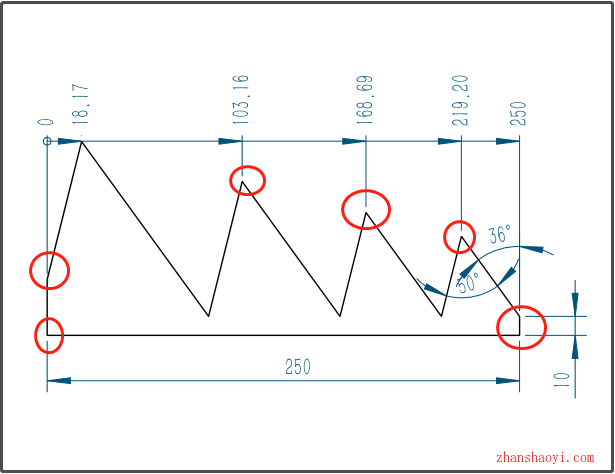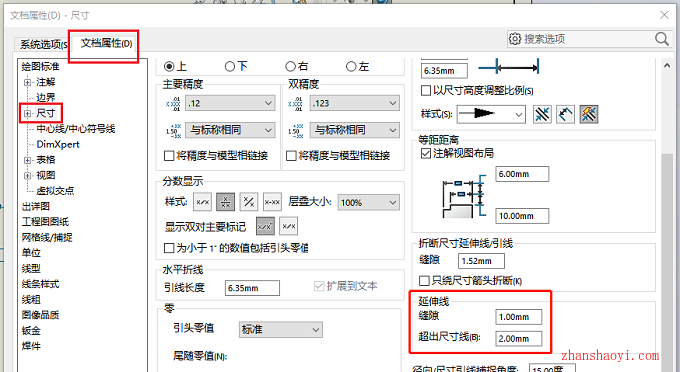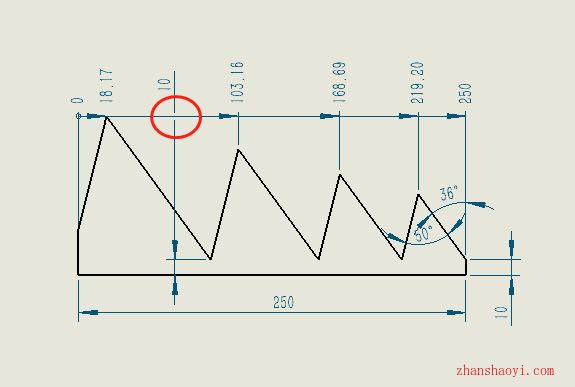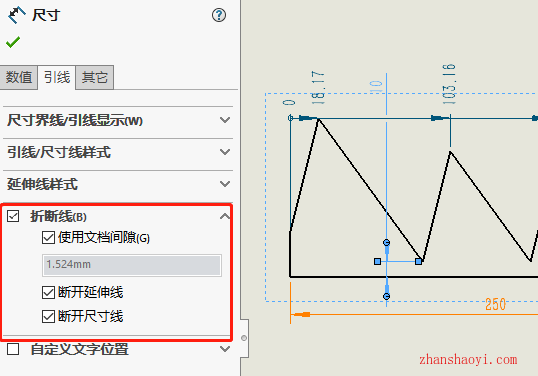如下图红圈圈起来的部位所示,要使标注线和图框线之间产生一个缝隙,并且控制缝隙的大小,或者不产生缝隙,应该如何操作呢?
操作方法:
1、要想精确控制这个缝隙的大小,我们可以点开【设置】→【文档属性】,点击【尺寸】,找到右边的“延伸线“,填写缝隙大小即可。
这样修改一下工程图标注线就相应按设置变化好了。
2、接下来我们看一下,在标注线交叉时候,能不能也产生这种缝隙效果呢?如下图:
3、我们在工程图中选中该标注尺寸,点击引线,在“延伸线样式”中勾选折断线就可以了,如下图所示:
温馨提示:具体折断线的缝隙大小的相关设置可以参照前文,第二张图片里,在设置缝隙的选项上方有一个“折断尺寸延伸线/引线”的缝隙设置。
4、同样你也可以调整“超出尺寸线”。其代表的含义是延伸线超出标注文字下方的箭头线的长度。如下图:
好了,现在赶紧行动起来吧,可以让你以后导出的工程图都更加美观,辨识度更高哦。

软件智库
微信扫一扫加关注,我爱分享网官方微信公众号,专注分享软件安装和视频教程,让你一号在手,软件无忧!